Ressourcen suchen
Um nach Ressourcen zu suchen, müssen Sie eine der folgenden Rollen innehaben:
- Arrangierender Manager
- Bewertender Manager
- Katalogisierer
- Katalog-Administrator
- Katalog-Manager
- Bestands-Administrator
- Editor, vollständig
- Allgemeiner Systemadministrator
- Konservierungs-Analyst
- Hersteller-Manager
- Bestands-Manager
- Technischer Analyst
Mit Ressourcen suchen (Ressourcen > Katalogisierung > Ressourcen suchen) können Sie lokale Ressourcen wie die Institutionszone, die Netzwerkzone (falls zutreffend) und die Gemeinschaftszone sowie alle von Ex Libris Data Services unterstützten externen Datenbanken durchsuchen.
Um Copy-Cataloging zu unterstützen, ist die Suche und der Import von Datensätzen, die sich in externen Datenbanken befinden, direkt im MD-Editor integriert. Sie können die Suche nach Ressourcen in jedem Suchziel/in jeder Datenbank durchführen, die von den Ex Libris Datenservices unterstützt werden und von Ihrer Institution aktiviert wurden.
Wenn Ihre Institution Mitglied eines Kooperationsnetzwerks ist, wird die Liste der verfügbaren Ressourcen einer Suche durch die im Abschnitt Externe Systemsuche in einem Kooperationsnetzwerk beschriebenen Konfigurationen und Einstellungen bestimmt.
Wenn Sie externe Datenbanken in der MD-Editor-Schnittstelle durchsuchen, können Sie Datensätze, die in den Suchergebnissen angezeigt werden, direkt in Alma importieren. Zusätzlich kann Alma bei entsprechender Konfiguration Ihren Bestand nach Datensätzen durchsuchen, die mit dem importierten Datensatz übereinstimmen, die unterschiedlichen Datensätze zu einem einzelnen Datensatz zusammenführen oder einen existierenden Datensatz durch den importierten Datensatz überlagern (siehe Konfiguration externer Such-Ressourcen).
Beachten Sie, dass die Funktion Ressourcen durchsuchen neben dem MD-Editor auch im Alma-Menü verfügbar ist (Ressourcen > Katalogisierung > Ressourcen durchsuchen).
Für Informationen sehen Sie sich Suchen und Durchsuchen im Medatada-Editor (5:50).
Arbeiten mit der Suche in Ressourcen im MD-Editor
Dieser Bereich beschreibt das Arbeiten mit dem MD-Editor und die Suche in Ressourcen.
Lokale/ externe Ressourcen durchsuchen:
-
Sie können an einem der folgenden Standorte nach Ressourcen suchen:
-
Ressourcen durchsuchen öffnen (Ressourcen > Katalogisierung > Ressourcen durchsuchen).
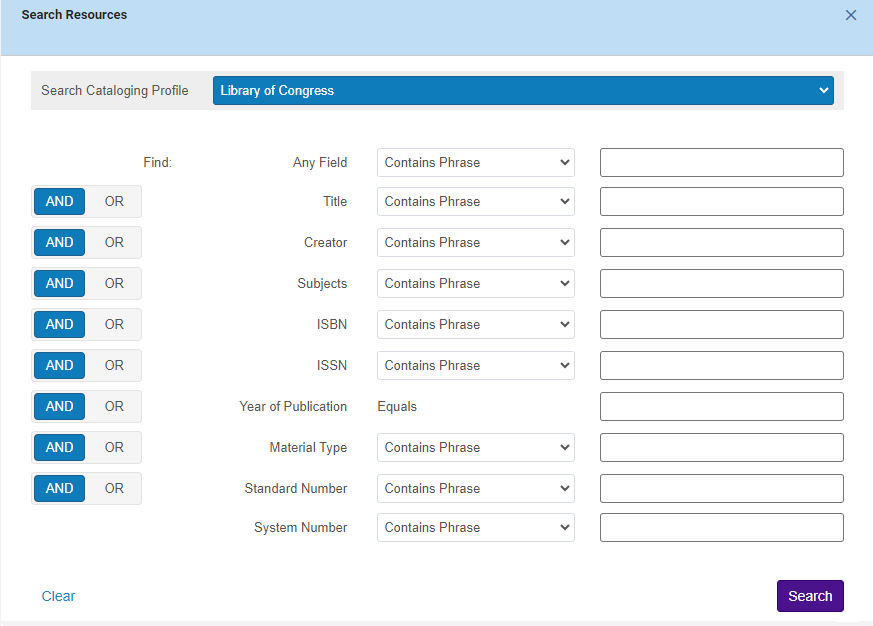 Bildschirm Ressource suchen
Bildschirm Ressource suchen -
Wenn Sie sich im MD-Editor befinden, verwenden Sie die Option Suchen und durchsuchen > Ressourcen durchsuchen. Die Ressourcen durchsuchen - Ergebnisseite wird geöffnet. Wenn ein Datensatz bereits im MD-Editor geöffnet ist, werden die Suchfelder im Bereich „Suchressourcen-Ergebnisse“ automatisch mit Suchbegriffen aus diesem geöffneten Datensatz gefüllt, wie unten gezeigt.Die Option Ressourcen durchsuchen ist deaktiviert, wenn der im MD-Editor geöffnete Datensatz mit der Gemeinschaftszone verknüpft ist. Wenn Sie auf In Katalog kopieren (Datensatz Aktionen > In Katalog kopieren) klicken, ist der Link defekt und Sie können die Option Ressourcen durchsuchen (Suchen und durchsuchen > Ressourcen durchsuchen) auswählen.
-
Wenn Sie einen Datensatz im MD-Editor ausgewählt haben und eine Suche in lokalen/externen Ressourcen durchführen, wird automatisch die Option
 Geteilter Editor aktiviert und die relevanten Suchfelder werden automatisch mit Informationen aus dem aktuell angezeigten Datensatz ausgefüllt.Wenn eine Suche in externen Quellen den Fehler „Suchanfrage nicht unterstützt“ anzeigt, kann es notwendig sein, die Quelle erneut hinzuzufügen, da der Link oder der Name geändert wurde und die alte Quelle nicht mehr funktioniert.
Geteilter Editor aktiviert und die relevanten Suchfelder werden automatisch mit Informationen aus dem aktuell angezeigten Datensatz ausgefüllt.Wenn eine Suche in externen Quellen den Fehler „Suchanfrage nicht unterstützt“ anzeigt, kann es notwendig sein, die Quelle erneut hinzuzufügen, da der Link oder der Name geändert wurde und die alte Quelle nicht mehr funktioniert.
-
- Wählen Sie aus der Dropdown-Liste Such-Katalogisierungs-Profil eines der vordefinierten Suchprofile aus. Für Einzelheiten zur Definition von Suchprofilen siehe Suchprofile konfigurieren.
- Geben Sie die Suchwerte in eines der verfügbaren Felder ein.
- Das Feld Jahr der Veröffentlichung muss vier Ziffern enthalten.
- Die Suche nach Standardnummer in externen Suchressourcen hängt davon ab, ob das Feld Standardnummer von dem System unterstützt wird, das das Suchziel verwaltet.
- Wählen Sie die erforderliche Eingabeerwartung für die Felder aus, die Sie eingeben:
Die Bedingung Feldcode unterdrückt (Titel) mit dem Wert Nein wird automatisch als Teil Ihrer Suchkriterien hinzugefügt.
- Enthält Phrase
- Enthält Stichwörter
- Wählen Sie aus, ob Sie Und/Oder-Optionen zwischen den Such-Feldern haben wollen.
- Wählen Sie Suche. Ihre Suchergebnisse werden in einem linken Fensterbereich geöffnet.
Die Ergebnisse der Suchressourcen werden auf einer oder mehreren Registerkarten angezeigt, die von Ihrer Suchkonfiguration festgelegt werden (siehe Suchprofile konfigurieren). Die Suchkonfiguration bestimmt auch die Reihenfolge, in der die Registerkarten angezeigt werden. Beachten Sie, dass es Suchergebnisse für lokale Ressourcen und externe Ressourcen geben kann.Der Hinweis Bereitgestellt von wird nur für OCLC (WorldCat)-Datensätze angezeigt.
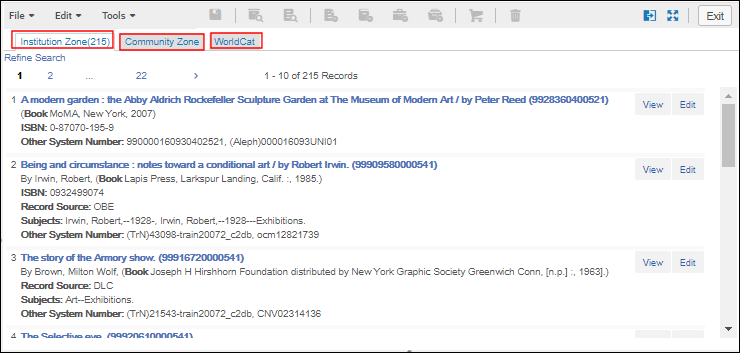
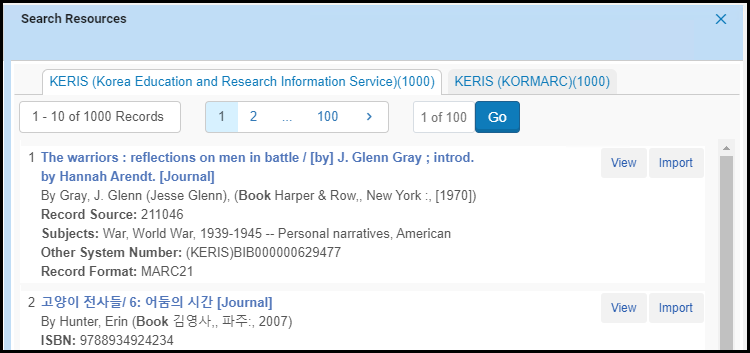 Ressourcen durchsuchen - Ergebnisseite
Ressourcen durchsuchen - Ergebnisseite - Mit den Suchergebnissen können Sie Folgendes tun:
- Um die Datensatzdetails eines Exemplars anzuzeigen, klicken Sie auf Ansicht. Um zur Seite Ihrer Suchergebnisse zurückzukehren, klicken Sie auf Zurück zu den Ergebnissen. Beachten Sie, dass Sie für lokale Ressourcen die Aktion Bearbeiten auswählen können.
- Um den Datensatz eines Exemplars aus einer externen Quelle in Alma zu importieren, klicken Sie auf Import. Der Datensatz wird in den Ordner Entwürfe des MD-Editors importiert (und besitzt ein Entwurfssymbol direkt daneben), wo Sie mit ihm wie mit jedem anderen Datensatz verfahren können. Unter anderem können Sie auch einen Bestellposten erstellen (siehe Zum Erstellen eines Bestellpostens).
Wenn Sie einen Datensatz im MD-Editor ausgewählt haben und eine Suche nach lokalen/externen Ressourcen durchführen (Arbeiten im Editor teilen-Modus), haben Sie die folgenden Optionen, wenn Sie "..." auswählen (Zeilen-Aktionen) Button:
- Kopieren und Überlagerung: Wählen Sie diese Option, um Ihren ursprünglichen Datensatz vollständig durch den importierten Datensatz zu ersetzen. Beachten Sie, dass diese Option löscht, wenn in Ihrem Datensatz lokale Felder definiert wurden.
- Kopieren und Zusammenführen: Wählen Sie diese Option, um Ihren ursprünglichen Datensatz und den importierten Datensatz gemäß der im System konfigurierten Zusammenführungsroutine zu einem einzigen Datensatz zusammenzuführen (siehe Konfiguration externer Suchprofile). Während der Zusammenführung dient der externe Datensatz als primärer Datensatz, d. h. seine Daten haben Vorrang.
- Vorschau zusammenführen: Wenn Sie die Datensätze kopieren und zusammenführen möchten, wählen Sie diese Option aus, um eine Vorschau des Datensatzes nach der Zusammenführung anzuzeigen.
Arbeiten mit der Suche in Ressourcen im MD-Editor und die Verwendung von KERIS
Mit der Suche nach Ressourcen können Sie auf die folgenden KERIS-Optionen zugreifen (wenn sie für Ihr System konfiguriert sind; siehe Konfiguration externer Such-Ressourcen):
- KERIS (Korea Education and Research Information Service)
- KERIS (KORMARC)
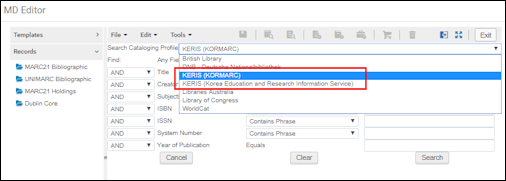
Arbeiten mit der Suche in Ressourcen im MD-Editor
Diese Ressourcen enthalten überwiegend mehr Datensätze - entweder im KORMARC-Datensatzformat oder im MARC 21-Datensatzformat. Es ist jedoch möglich, dass sowohl KORMARC-formatierte als auch MARC 21-formatierte Datensätze in den Ergebnissen angezeigt werden, wenn eine dieser externen Suchressourcen verwendet wird. Beim Importieren von Datensätzen mit Suchressourcen werden die folgenden Methoden verwendet, um festzulegen, welches Datensatzformat beim Importieren des Datensatzes verwendet werden soll:
- Standard-Implementierung
Wenn Sie Datensätze bei dieser Methode mit der Suche in Ressourcen aus KERIS importieren und die KERIS-Ressource sowohl Datensätze im Format KORMARC als auch im Format MARC 21 enthält, werden die KERIS KORMARC-Datensätze im Ordner KORMARC - Titeldaten gespeichert, wie unten gezeigt, wenn Sie ein für KERIS KORMARC konfiguriertes Profil verwenden.
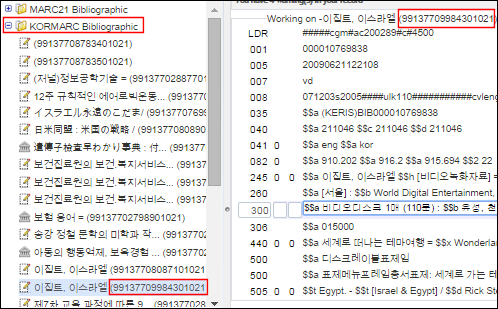 In KORMARC-Format importierter Datensatz bei Verwendung von KERIS KORMARCWenn Sie KERIS-Datensätze unter Verwendung des Profils KERIS (Korea Education and Research Information Service) importieren, werden die Datensätze im Ordner MARC21 - Titeldaten gespeichert, da die Verwendung des Profils KERIS (Korea Education and Research Information Service) Alma anzeigt, dass Sie einen Datensatz im Datensatz-Format MARC 21 importieren.
In KORMARC-Format importierter Datensatz bei Verwendung von KERIS KORMARCWenn Sie KERIS-Datensätze unter Verwendung des Profils KERIS (Korea Education and Research Information Service) importieren, werden die Datensätze im Ordner MARC21 - Titeldaten gespeichert, da die Verwendung des Profils KERIS (Korea Education and Research Information Service) Alma anzeigt, dass Sie einen Datensatz im Datensatz-Format MARC 21 importieren. - Angepasster Kundenparameter (von Ex Libris eingestellt) Neu für November!
Mit dieser Methode ermittelt Alma das Datensatzformat durch den Inhalt der LDR-Position 10. MARC 21 wird identifiziert durch u oder 2, und KORMARC wird identifiziert durch c oder k. Die Ergebnisse für Ihre Suchen werden mit MARC21 und KORMARC angezeigt, wie durch diese Merkmale festgelegt. Dies gibt das Datensatzformat an, das beim Importieren des Datensatzes verwendet wird.
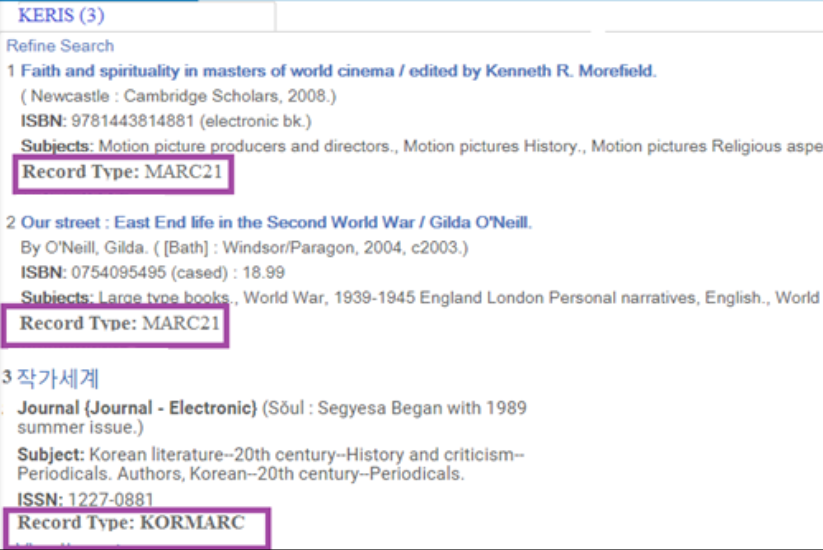 MARC- und KORMARC-Datensatzformate werden in Suchergebnissen identifiziert
MARC- und KORMARC-Datensatzformate werden in Suchergebnissen identifiziert
Importieren von Datensätzen mit Ressourcen durchsuchen im MD-Editor und beim Anzeigen von UNIMARC Crosswalk
Weitere Informationen finden Sie in den folgenden Schritten zum Anzeigen des UNIMARC Cross Walks beim Importieren von Datensätzen mit Ressourcen durchsuchen.
Um die externe Suche für Import, Überlagerung oder Zusammenführen zu konfigurieren, siehe Konfiguration externer Such-Profile.
So zeigen Sie den UNIMARC-Crosswalk an, wenn Sie nach Ressourcen suchen / Katalogisierungen kopieren:
- Öffnen Sie den MD-EditorRessourcen> Katalogisierung> Metadaten-Editor öffnen).
- Legen Sie einen neuen UNIMARC-Datensatz an (Neu > UNIMARC Bibliografisch).
- Öffnen Sie das Ressourcen-Suchwerkzeug (Suchen und durchsuchen > Ressourcen suchen).
- Führen Sie eine Suche in einer MARC 21-Datenbank (wie beispielsweise OCLC) durch.
- Wenn die Suchergebnisse angezeigt werden, klicken Sie auf den Pfeil an dem Button Import für den von Ihnen bevorzugten Titelsatz und klicken Sie auf Zusammenführen - Vorschau..
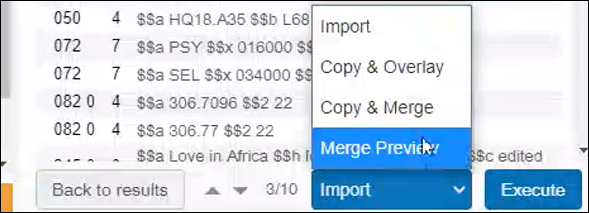 Link Zusammenführen - Vorschau
Link Zusammenführen - Vorschau - Sehen Sie sich die entsprechenden Felder des Vorschau-Inhaltes an, um sicherzustellen, dass der Datensatz in das UNIMARC-Format umgewandelt wurde. Das Feld 700 sollte beispielsweise die Verfasser-Informationen anzeigen.
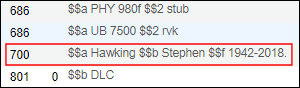 Beispiel: Feld UNIMARC 700
Beispiel: Feld UNIMARC 700 - Klicken Sie auf Kopieren und Zusammenführen und beenden Sie das Katalogisieren Ihres Datensatzes wie gewohnt.
Konfiguration externer Ressourcen für die Suche
Um die externe Suche zu konfigurieren, einschließlich Import, Zusammenführen und Überlagern, siehe Konfiguration externer Such-Ressourcen. Nachdem Sie die externen Ressourcen definiert / konfiguriert haben, nach denen Sie suchen möchten, können Sie ein Suchprofil erstellen, das diese Ressourcen für die Suche identifiziert. Zum Erstellen eines Suchprofils siehe Suchprofile konfigurieren. Beachten Sie, dass Sie im Suchprofil sowohl externe als auch lokale Ressourcen für die Suche identifizieren können.
Um das korrekte zu verwendende Übereinstimmungs-Profil zu definieren, müssen Sie den passenden Dateischlüssel in der Spalte Parameter-Wert serial_match_profile und non_serial_match_profile einfügen (Konfiguration > Ressourcen > Allgemein > Andere Einstellungen). Einzelheiten zu diesen Dateischlüsseln finden Sie in der Tabelle unter Konfiguration anderer Einstellungen.

